Distribuire SQL Server su macchine virtuali Azure con SSD Premium v2 nel portale di Azure (anteprima)
Si applica a: SQL Server su VM di Azure
Questo articolo illustra come distribuire SQL Server in macchine virtuali (VM) di Azure con dischi SSD Premium v2 usando il portale di Azure. SSD Premium v2 offre prestazioni elevate, bassa latenza e scalabilità granulare per le applicazioni che richiedono tempi di risposta del disco inferiori al millisecondo.
Nota
La distribuzione di SQL Server su macchine virtuali di Azure con dischi SSD Premium v2 nel portale di Azure è attualmente in anteprima.
Panoramica
È possibile distribuire le VM di SQL Server serie Ebdsv5 o Ebsv5 con archiviazione SSD Premium v2 usando il portale di Azure. SSD Premium v2 è una soluzione di archiviazione di nuova generazione, progettata per carichi di lavoro aziendali con intensa attività di I/O che richiedono latenze dei dischi inferiori al millisecondo e operazioni di I/O al secondo e velocità effettiva elevate a costi ridotti. Questa soluzione di archiviazione è veloce, flessibile e conveniente per le applicazioni cloud.
SSD Premium v2 consente un controllo granulare sulle dimensioni del disco, sulle operazioni di I/O al secondo e sulla produttività senza dover eseguire lo striping dei dischi per soddisfare la maggior parte delle esigenze di prestazione. La latenza inferiore di SSD Premium v2 consente di risolvere alcuni dei problemi principali per cui è progettata la memorizzazione nella cache dell'host, quindi la memorizzazione nella cache non è necessaria quando si usa SSD Premium v2. Se per le prestazioni è necessario un pool di archiviazione, la configurazione di archiviazione di SQL Server su macchine virtuali di Azure semplifica il processo di creazione di un pool di archiviazione creando automaticamente il pool, tenendo conto delle limitazioni della macchina virtuale selezionata.
SSD Premium v2 offre le funzionalità chiave seguenti:
- Supporta dimensioni di un singolo disco fino a 34 TiB per area per sottoscrizione, anche se la capacità più elevata possibile è disponibile su richiesta.
- Supporta fino a 80.000 operazioni di I/O al secondo e una velocità effettiva fino a 1.200 MB/s per un singolo disco.
- Scalabilità oltre i limiti del singolo disco usando dischi SSD Premium v2 in un pool di archiviazione con striping.
- Consente di personalizzare le dimensioni dei dischi, le operazioni di I/O al secondo e la velocità effettiva in base alle esigenze specifiche.
- Regolare dinamicamente i valori delle prestazioni senza tempi di inattività.
Rispetto a SSD Premium, SSD Premium v2 offre prestazioni più elevate a un costo complessivo inferiore, anche se la differenza di costo tra SSD Premium, SSD Premium v2 e dischi Ultra dipende da diversi fattori, ad esempio l'area selezionata, le dimensioni del disco, le operazioni di I/O al secondo e la velocità effettiva. Usare il calcolatore prezzi di Azure per stimare il costo di ogni tipo di disco in base alle esigenze specifiche. Per un confronto completo delle opzioni di archiviazione in Azure, vedere confronto tra i tipi di disco.
Se si distribuisce la VM di SQL Server usando il portale di Azure e si vuole usare SSD Premium v2, attualmente si è limitati alle macchine virtuali serie Ebdsv5 o Ebsv5. Tuttavia, se si crea manualmente la macchina virtuale con archiviazione SSD Premium v2 e quindi si installa manualmente SQL Server nella macchina virtuale, si configura SSD Premium v2 in qualsiasi macchina virtuale che supporti l'archiviazione Premium. Assicurarsi di registrare la VM di SQL Server con l'estensione SQL IaaS Agent in modo da poter sfruttare tutti i vantaggi da essa offerti.
Limiti configurazione di archiviazione
Quando si configurano dischi SSD Premium v2, prendere in considerazione la correlazione tra capacità, operazioni di I/O al secondo (operazioni di input/output al secondo) e velocità effettiva. Man mano che si aumenta la capacità di archiviazione, le operazioni di I/O al secondo aumentano proporzionalmente, influenzando la velocità effettiva.
Quando si configura la VM di SQL Server per l'uso di SSD Premium v2 nel portale di Azure, usare i dispositivi di scorrimento per regolare facilmente e ottimizzare le impostazioni di capacità, operazioni di I/O al secondo e velocità effettiva. I dischi con dimensioni fino a 6 GiB dispongono gratuitamente di una velocità effettiva di 3000 operazioni di I/O al secondo e 125 MB/s. Analogamente, per ogni disco disponibile come parte di un pool di archiviazione, si ottengono 3.000 operazioni di I/O al secondo e 125 MB/s per disco, che influiscono sui minimi per un pool di archiviazione. Ad esempio, un pool di archiviazione su 4 dischi ottiene una baseline minima gratuita di 12.000 operazioni di I/O al secondo.
Dopo 6 GiB, le operazioni di I/O al secondo massime aumentano di 1 GiB e la velocità effettiva massima aumenta in base alle operazioni di I/O al secondo configurate. I dischi da 160 GiB e oltre possono essere configurati fino a un massimo di 80.000 operazioni di I/O al secondo e una velocità effettiva di 1.200 MB/s. I valori cumulativi configurati in tutti i dischi non devono superare i limiti massimi delle dimensioni della macchina virtuale selezionata.
Ad esempio, se si sceglie un disco da 100 GiB, si è limitati a 50.000 operazioni di I/O al secondo perché un disco da 100 GiB ha 3000 + (500 * (100 - 6)) operazioni di I/O al secondo, perciò per aumentare le operazioni di I/O al secondo, è necessario aumentare le dimensioni del disco.
Se si configura il disco da 100 GiB in modo da usare solo 3.000 operazioni di I/O al secondo, è possibile limitare la velocità effettiva di 750 MB/s perché i dischi con dimensioni superiori a 6 GiB hanno un massimo di 0,25 MB/s * operazioni di I/O al secondo configurate fino a 1.200 MB/s. Se è necessario aumentare la velocità effettiva, aumentare le operazioni di I/O al secondo.
La tabella seguente fornisce la scalabilità delle operazioni di I/O al secondo e della velocità effettiva quando si usa SSD Premium v2, fino ai valori massimi configurabili:
| Dimensioni disco | Numero massimo di operazioni di I/O al secondo disponibili | Velocità effettiva massima disponibile (MB/s) |
|---|---|---|
| 1 GiB-64 TiBs | 3.000-80.000 (aumenta di 500 IOPS per GiB) | 125-1.200 (aumenta di 0,25 MB/s per set di operazioni di I/O al secondo) |
Nota
Attualmente, per impostazione predefinita SSD Premium v2 offre fino a 100 TiB per area per sottoscrizione, ma supporta una capacità superiore su richiesta. Per aumentare la capacità, contattare il supporto di Azure per richiedere un aumento della quota.
Determinare i requisiti del carico di lavoro
Prima di distribuire SQL Server in macchine virtuali di Azure usando dischi SSD Premium v2, comprendere il carico di lavoro dell'applicazione. Raccogliere i requisiti di operazioni di I/O al secondo e velocità effettiva dal carico di lavoro, ottenere le dimensioni di archiviazione attualmente in uso per i database e aggiungere un ulteriore 25% all'utilizzo corrente dell'archiviazione per consentire una capacità futura. Questo approccio orientato al futuro prevede le mutevoli esigenze dell'ambiente, incorporando flessibilità e lungimiranza nella strategia di provisioning delle risorse di archiviazione.
Le velocità del disco SSD v2 Premium dipendono dalla quantità di dati che è possibile leggere o scrivere al secondo (velocità effettiva) e dal numero di volte in cui è possibile leggere o scrivere dati al secondo (operazioni di I/O al secondo). Ad esempio, i carichi di lavoro con un numero maggiore di letture e scritture al secondo, ad esempio i sistemi ERP, tendono a richiedere un numero più elevato di operazioni di I/O al secondo. Questi carichi di lavoro spesso comportano molte piccole operazioni di lettura e scrittura, quindi la presenza di operazioni di I/O al secondo più elevate può contribuire a migliorare le prestazioni di questi carichi di lavoro.
Poiché attualmente non è possibile modificare le dimensioni di archiviazione di un disco SSD Premium v2 senza scollegare il disco o deallocare la macchina virtuale, è importante prevedere le dimensioni necessarie prima di effettuare il provisioning di SQL Server nelle macchine virtuali di Azure.
Usare i contatori di Windows Monitor prestazioni (PerfMon) seguenti per determinare i requisiti del carico di lavoro:
- IOPS
- \LogicalDisk\Disk Reads/Sec
- \LogicalDisk\Disk Writes/Sec
- Velocità effettiva
- \LogicalDisk\Disk Read Bytes/Sec
- \LogicalDisk\Disk Write Bytes/Sec
- Dimensioni di archiviazione per le istanze _Total
- \Databases\Data Files(s) Size (KB)
- \Databases\Log Files(s) Size (KB)
- \Databases\Log Files (s) Used Size (KB)
Per altre informazioni, vedere Raccogliere la baseline.
Se si esegue la migrazione a SQL Server in macchine virtuali di Azure, considerare le dimensioni degli elementi oltre il database, ad esempio pacchetti SSIS/DTS, processi, server collegati, sessioni XE (Extended Events), controlli e altro ancora. Questi componenti possono influire significativamente sui requisiti di archiviazione, pertanto devono essere inseriti nella pianificazione della capacità. Per altri dettagli sulla migrazione, vedere la guida alla migrazione di SQL Server nelle macchine virtuali di Azure
Creare una VM di SQL Server con SSD Premium v2
Usare SSD Premium v2 quando si distribuisce SQL Server in una macchina virtuale di Azure su una macchina virtuale Ebdsv5 o Ebsv5 nel portale di Azure. A tale scopo, effettuare i passaggi seguenti:
Passare alla pagina Azure SQL nel portale di Azure.
Selezionare + Crea per accedere alla pagina Selezionare l'opzione di distribuzione SQL.
In Macchine virtuali SQL usare l'elenco a discesa per scegliere un'immagine di SQL Server, ad esempio Licenza gratuita di SQL Server: SQL Server 2022 Developer in Windows Server 2022. Selezionare Crea per accedere alla pagina Crea macchina virtuale.
Nella scheda Dati principali specificare i valori per i dettagli di Progetto e Istanza. Per Opzioni disponibilità scegliere Zone di disponibilità, perché sono un prerequisito per l'uso di SSD Premium v2.
In Dimensioni selezionare Visualizza tutte le dimensioni per aprire la pagina Seleziona le dimensioni di una macchina virtuale. Digitare
bds_v5obs_v5per filtrare le macchine virtuali serie Ebdsv5 o Ebsv5 che attualmente supportano SSD Premium v2 con SQL Server in macchine virtuali di Azure nel portale di Azure. Scegliere le dimensioni della macchina virtuale più adatte alle proprie esigenze, quindi usare Seleziona per tornare alla pagina Crea macchina virtuale.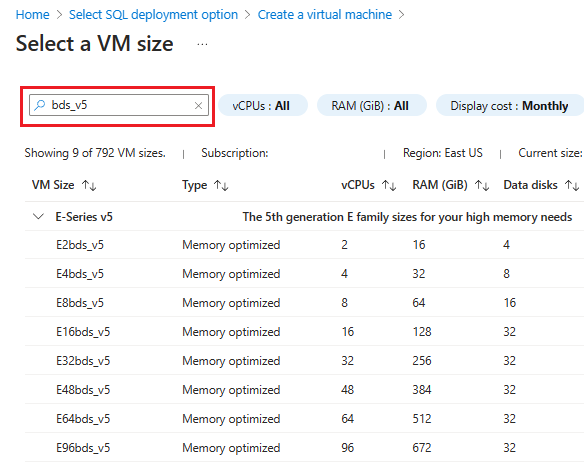
(Facoltativo) Per impostazione predefinita, SSD Premium v2 usa l'archiviazione basata su SCSI, ma è possibile configurare l'archiviazione NVMe. Se si vuole usare l'archiviazione NVMe, nella scheda Dati principali, in Tipo di sicurezza scegliere Standard dall'elenco a discesa. Per altre informazioni sui vantaggi di NVMe, vedere Abilitare le domande frequenti su NVMe.
Compilare il resto dei valori della scheda Dati principali, quindi usare Avanti per passare alle schede seguenti. Lasciare i valori predefiniti o modificarli in base alle proprie esigenze.
(Facoltativo) Se si vuole usare l'archiviazione NVMe, nella scheda Avanzate selezionare la casella accanto a Prestazioni di archiviazione su disco remoto più elevate con NVMe nella sezione Prestazioni (NVMe).
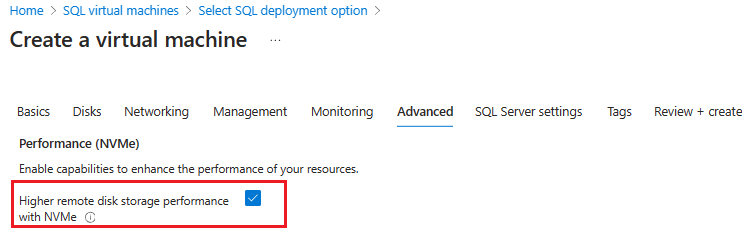
Nella scheda Impostazioni di SQL Server, in Configurazione archiviazione selezionare la casella accanto a Usa SSD Premium v2, quindi selezionare Modifica configurazione per aprire la finestra Configura archiviazione (anteprima). Se la casella di controllo non è disponibile, significa che le dimensioni della macchina virtuale scelta non supportano SSD Premium v2 con la propria macchina virtuale di SQL Server, o che le zone di disponibilità non sono state abilitate. Tornare alla scheda Dati principali, selezionare Visualizza tutte le dimensioni e scegliere delle dimensioni della macchina virtuale supportate nella pagina Seleziona dimensioni della macchina virtuale oppure assicurarsi di aver abilitato le zone di disponibilità. Se si vuole usare UltraDisk o i dischi SSD Premium, non selezionare la casella.
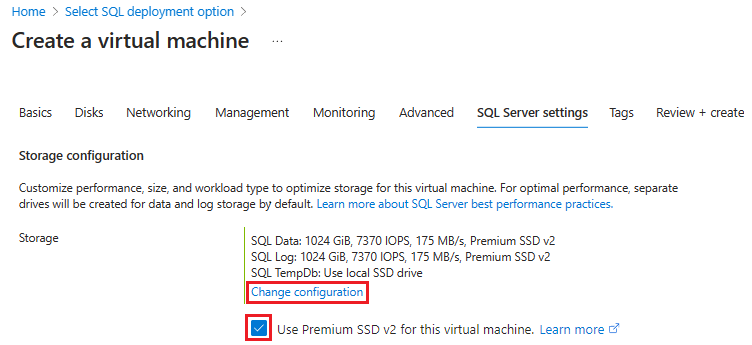
Nella finestra Configura archiviazione (anteprima) espandere le sezioni relative all'archiviazione di dati, log e tempdb, quindi usare i dispositivi di scorrimento o immettere i valori nelle caselle di testo per personalizzare le dimensioni del disco, le operazioni di I/O al secondo e la velocità effettiva. Se NVMe è stato abilitato in precedenza, il nome delle dimensioni della macchina virtuale contiene un suffisso (NVMe).
Le dimensioni del disco non possono essere modificate senza mettere il disco offline. È consigliabile aggiungere un ulteriore 25% all'utilizzo corrente dello spazio di archiviazione per consentire una capacità futura.
Usare OK per salvare le impostazioni e chiudere la finestra Configura archiviazione.

Importante
Per impostazione predefinita, le operazioni di I/O al secondo, la velocità effettiva e il numero di dischi vengono distribuiti uniformemente tra tutte le unità della VM di SQL Server. Se i valori cumulativi configurati superano i valori massimi consentiti per le dimensioni della macchina virtuale selezionata, potrebbero verificarsi problemi di limite massimo e prestazioni. Se i valori configurati superano i limiti della macchina virtuale, compare un avviso giallo. La stima dei costi di archiviazione è attualmente disponibile solo per le sottoscrizioni con pagamento in base al consumo. Usare il calcolatore dei prezzi di Azure per stimare i costi di archiviazione di altre sottoscrizioni.
Modificare le impostazioni rimanenti nelle impostazioni di SQL Server e nelle schede Tag. Selezionare Rivedi e crea per ricontrollare le impostazioni della macchina virtuale di SQL Server, quindi selezionare Crea per distribuire la VM di SQL Server.
La pagina Distribuzione in corso si apre automaticamente, perciò è possibile monitorare lo stato della distribuzione e accedere al gruppo di risorse. È inoltre possibile usare l'icona Notifiche per controllare lo stato di avanzamento della distribuzione.
Regolare i valori delle prestazioni
Le modifiche ai valori delle prestazioni (ad esempio relativi alle operazioni di I/O al secondo o alla velocità effettiva) per i dischi SSD Premium v2 attualmente possono essere apportate solo con l'interfaccia della riga di comando di Azure o PowerShell. Per altre informazioni, consultare Regolare le prestazioni.
Nota
Poiché le modifiche ai dischi SSD Premium v2 per le macchine virtuali di SQL Server nel portale di Azure non sono attualmente supportate, la pagina Configurazione archiviazione della risorsa macchine virtuali SQL mostra Non estendibile per i dischi SSD Premium v2.
Se i dischi SSD Premium v2 si trovano in un pool di archiviazione, è possibile usare PowerShell per regolare le operazioni di I/O al secondo e la velocità effettiva per tutti i dischi del pool.
Considerare quanto segue:
- Poiché non esiste un modo diretto per associare i dischi a un pool di archiviazione e ai dischi sottostanti, è necessario creare tale associazione manualmente.
- Per mantenere capacità e prestazioni bilanciate, quando si espande un pool di archiviazione, espandere in base al numero di colonne di un pool, che definisce il numero di dischi con striping nel primo set. Ad esempio, se si inizia con 4 dischi in un set con striping, aggiungere sempre 4 dischi alla volta a tale set con striping.
- Il numero di colonne è un moltiplicatore fisso per la durata del pool di archiviazione, anche se il tipo di disco è stato convertito da SSD Premium a SSD Premium v2. Ad esempio, un pool di archiviazione di due P30 ha un numero di colonne pari a
2e ha un numero di colonne pari a2se i due dischi vengono convertiti in due P80.
Per apportare modifiche ai dischi SSD Premium v2 in un pool di archiviazione, definire prima di tutto le variabili:
# Define the resource group and VM name
$resourceGroupName = '<resource group name>'
$vmName = '<name of the VM>' # replace with your VM name
$diskNames = @('AzureSQLVMwithPSSDv2_DataDisk_0', 'AzureSQLVMwithPSSDv2_DataDisk_1')
Per regolare la velocità effettiva, usare l'esempio di PowerShell seguente:
## This script updates the throughput for all the disks associated with the VM and RG:
# Get the VM
$vm = Get-AzVM -ResourceGroupName $resourceGroupName -Name $vmName
# Get all the disks attached to the VM
$disks = $vm.StorageProfile.DataDisks
# Loop through each disk and update the throughput
foreach ($disk in $disks) {
# Update the disk
$diskUpdateConfig = New-AzDiskUpdateConfig -DiskMBpsReadWrite 550
Update-AzDisk -ResourceGroupName $resourceGroupName -DiskName $disk.Name -DiskUpdate $diskUpdateConfig
}
# Confirm the update
foreach ($disk in $disks) {
# Get the updated disk
$updatedDisk = Get-AzDisk -ResourceGroupName $resourceGroupName -DiskName $disk.Name
# Output the updated IOPS
Write-Output ("Disk '{0}' throughput: {1}" -f $updatedDisk.Name, $updatedDisk.DiskMBpsReadWrite)
}
Per modificare le operazioni di I/O al secondo, usare l'esempio di PowerShell seguente:
## This script updates the IOPS for a set list of the disks associated with a RG:
# Loop through each disk and update the IOPS
foreach ($diskName in $diskNames) {
# Get the disk
$disk = Get-AzDisk -ResourceGroupName $resourceGroupName -DiskName $diskName
# Update the disk
$diskUpdateConfig = New-AzDiskUpdateConfig -DiskIOPSReadWrite 5000
Update-AzDisk -ResourceGroupName $resourceGroupName -Disk $disk -DiskUpdate $diskUpdateConfig
}
# Confirm the update
foreach ($diskName in $diskNames) {
# Get the updated disk
$updatedDisk = Get-AzDisk -ResourceGroupName $resourceGroupName -DiskName $diskName
# Output the updated IOPS
Write-Output ("Disk '{0}' IOPS: {1}" -f $updatedDisk.Name, $updatedDisk.DiskIOPSReadWrite)
}
Limiti
Quando si distribuisce SQL Server su macchine virtuali di Azure nel portale di Azure, SSD Premium v2 è:
- Disponibile solo per le nuove macchine virtuali di SQL Server. Le macchine virtuali di SQL Server esistenti non possono modificare l'archiviazione in SSD Premium v2.
- Supportato nella serie di macchine virtuali Ebdsv5 e Ebsv5.
- Disponibile quando si distribuisce la macchina virtuale di SQL Server usando il portale di Azure. L'uso di SSD Premium v2 non è attualmente disponibile quando si distribuisce la macchina virtuale di SQL Server usando l'interfaccia della riga di comando di Azure o PowerShell.
- Configurabile con il portale di Azure durante il provisioning. Per apportare modifiche dopo il provisioning della macchina virtuale di SQL Server, usare l'interfaccia della riga di comando di Azure o PowerShell. Per altre informazioni, consultare Regolare le prestazioni.
- Supportato come unica soluzione di archiviazione. La combinazione di SSD Premium v2 con SSD Premium, Disco Ultra e altre soluzioni di archiviazione gestite non è supportata.
- La stima dei costi di archiviazione nella finestra Configura archiviazione (anteprima) della pagina Crea una macchina virtuale nel portale di Azure è attualmente disponibile solo per le sottoscrizioni con pagamento in base al consumo. Usare il calcolatore dei prezzi di Azure per stimare i costi di archiviazione di altre sottoscrizioni.
A SSD Premium v2 vengono applicate le limitazioni seguenti:
- SSD Premium v2 può essere usato con qualsiasi dimensione di macchina virtuale abilitata per l'archiviazione Premium. Passare all'articolo sulle dimensioni delle macchine virtuali (VM) desiderato per determinare il supporto per l'archiviazione Premium.
- Non è possibile usare i dischi SSD Premium v2 come disco del sistema operativo.
- I dischi SSD Premium v2 non possono essere usati con la Raccolta di calcolo di Azure.
- Attualmente, i dischi SSD Premium v2 sono disponibili solo nelle aree selezionate.
- I dischi Premium SSD v2 possono essere collegati solo a VM di zona. Nell'ambito della creazione di una nuova VM o di un set di scalabilità di macchine virtuali, specificare la zona di disponibilità desiderata prima di aggiungere dischi Premium SSD v2 alla configurazione.
- La crittografia di dischi SSD Premium v2 con chiavi gestite dal cliente tramite Azure Key Vault archiviati in un tenant diverso di Microsoft Entra ID non è attualmente supportata.
- La crittografia nell'host è supportata nei dischi SSD Premium v2 con alcune limitazioni. Per altre informazioni, vedere Crittografia nell’host.
- Crittografia dischi di Azure (crittografia della macchina virtuale guest tramite BitLocker/DM-Crypt) non è supportata per le macchine virtuali con dischi SSD Premium v2. È consigliabile usare la crittografia dei dati inattivi con chiavi gestite dalla piattaforma o gestite dal cliente, supportate per SSD Premium v2.
- Attualmente, i dischi SSD Premium v2 non possono essere collegati alle macchine virtuali nei set di disponibilità.
- Azure Site Recovery non è supportato per le macchine virtuali con dischi SSD Premium v2.
- Premium SSDv2 non supporta la memorizzazione nella cache dell'host.
Nota
SSD Premium v2 è attualmente disponibile in aree specifiche.